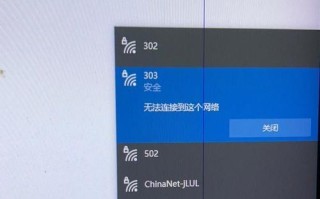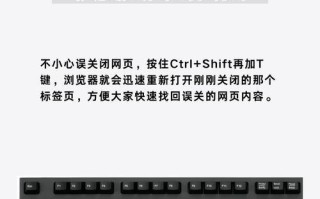当我们开机时,如果电脑屏幕上出现了CMOS错误的提示信息,可能会让人感到困惑和不安。CMOS(ComplementaryMetal-Oxide-Semiconductor)错误通常是由于电脑的BIOS设置或硬件故障引起的。这篇文章将为您提供一些有效的解决方法,帮助您解决电脑CMOS错误。
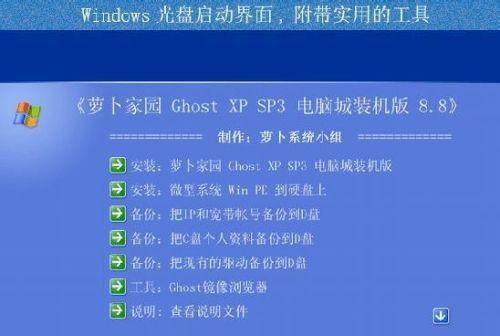
检查CMOS电池是否正常工作
如果电脑的CMOS电池已经耗尽或故障,那么就有可能导致CMOS错误的出现。可以通过以下步骤来检查CMOS电池是否正常工作:1.关闭电脑并拔下电源线;2.打开电脑主机,找到CMOS电池;3.将电池取出,并用一个多米测试其电压是否在正常范围内(一般为3V);4.如果电压不足,可考虑更换新的CMOS电池。
重置BIOS设置为默认值
有时候,不正确的BIOS设置也可能导致CMOS错误的发生。您可以按照以下步骤重置BIOS设置为默认值:1.关闭电脑并拔下电源线;2.打开电脑主机,找到BIOS芯片;3.旁边可能有一个称为"ClearCMOS"或"ResetBIOS"的开关或跳线帽;4.将开关转到“On”或移除跳线帽;5.等待几秒钟后,将开关转回“Off”或重新安装跳线帽;6.将电源线重新连接并开启电脑。
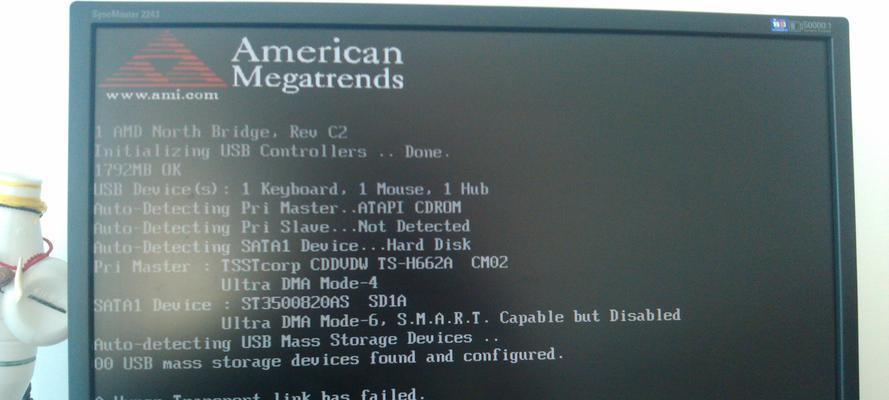
检查硬件连接是否松动
CMOS错误也可能是由于硬件连接不良或松动引起的。您可以按照以下步骤检查硬件连接是否正常:1.关闭电脑并拔下电源线;2.打开电脑主机,检查内部硬件(如内存条、显卡、硬盘等)是否插紧;3.检查数据线和电源线是否连接牢固;4.如果发现松动的连接,重新插紧。
更新或刷新BIOS固件
在一些情况下,CMOS错误可能是由于过时的或损坏的BIOS固件引起的。您可以尝试更新或刷新BIOS固件来解决问题:1.找到主板制造商的官方网站并下载最新的BIOS固件文件;2.将BIOS固件文件放置在格式化为FAT32的U盘中;3.关闭电脑并将U盘插入主板上的USB接口;4.开启电脑,并按照主板制造商的指南进行BIOS固件更新。
检查硬件故障并更换
如果以上方法都没有解决CMOS错误,那么可能是电脑的硬件故障引起的。您可以尝试以下步骤来检查硬件故障并进行更换:1.关闭电脑并拔下电源线;2.打开电脑主机,逐个检查硬件设备是否正常工作;3.如果发现故障硬件,可以尝试更换同型号的硬件设备。
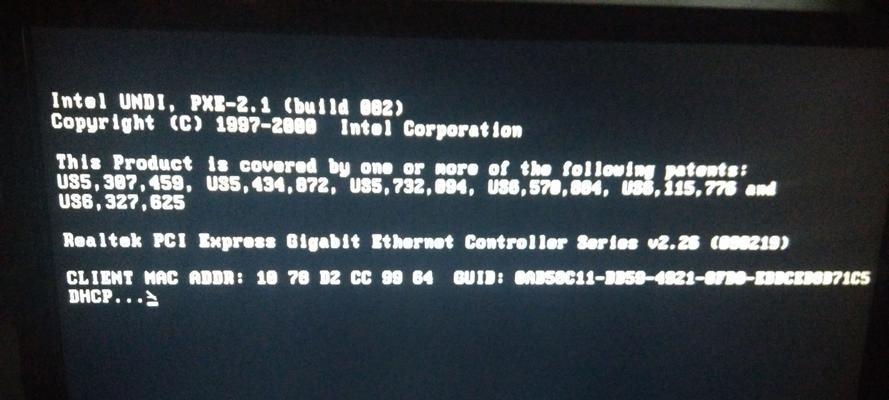
寻求专业技术支持
如果您对电脑硬件不太熟悉,或者以上方法都没有解决CMOS错误,那么最好寻求专业技术支持。您可以咨询电脑维修专家或联系电脑制造商的客服部门以获取帮助和指导。
备份重要数据
在进行任何操作之前,最好先备份重要的数据。因为一些操作可能会导致数据丢失或损坏,备份数据可以帮助您避免重要文件的丢失。
了解CMOS错误的原因
了解CMOS错误的原因有助于更好地解决问题。常见的原因包括电池耗尽、BIOS设置错误、硬件故障等。通过确定具体原因,可以更有针对性地解决CMOS错误。
注意电脑使用环境
电脑使用环境也会对CMOS错误的发生产生影响。例如,高温、潮湿或静电等因素可能会导致电脑出现CMOS错误。要确保电脑使用在干燥、通风良好的环境中,并注意避免静电产生。
定期更新驱动程序和软件
过时的驱动程序和软件也可能导致CMOS错误的发生。定期更新驱动程序和软件可以提高电脑的性能和稳定性,减少CMOS错误的出现。
查找相关文档和论坛帖子
在解决CMOS错误时,可以查找相关的文档和论坛帖子来获取更多的解决方法。其他用户可能已经遇到过类似的问题,并分享了他们的解决方案。
避免频繁断电和开机
频繁断电和开机也是导致CMOS错误的常见原因之一。尽量避免频繁断电和开机,可以减少CMOS错误的发生。
维护电脑硬件
定期维护电脑硬件可以帮助减少CMOS错误的出现。清理灰尘、检查散热器、保持硬盘良好运行状态等都是维护电脑硬件的重要步骤。
重装操作系统
在一些情况下,CMOS错误可能是由于操作系统的问题引起的。尝试重装操作系统可能会解决CMOS错误。
通过对CMOS错误的原因进行分析和合理的排查,我们可以有效地解决电脑出现CMOS错误的问题。在操作过程中,要注意安全,避免对电脑造成更大的损坏。如果以上方法都没有解决问题,建议寻求专业技术支持。
标签: 电脑错误